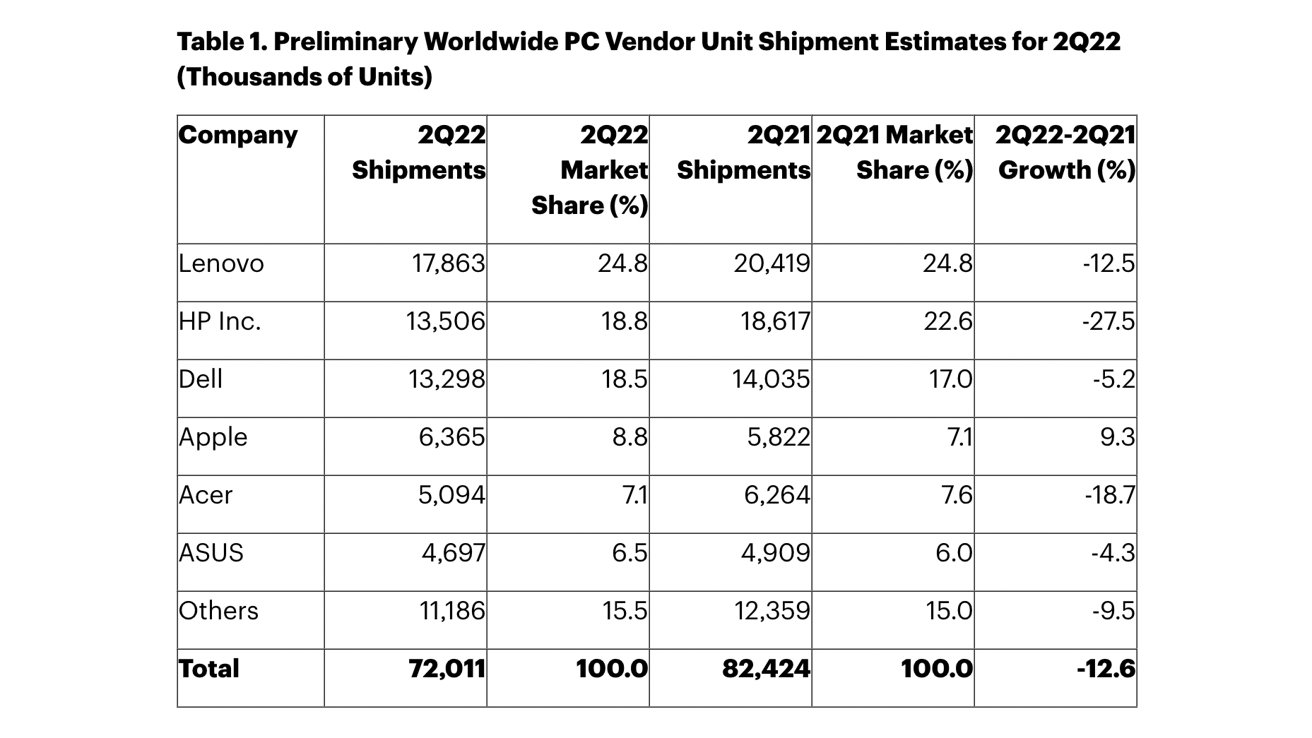微软Arrow启动器初体验:主打方便、快捷

导语:在经过几个月的内测之后,微软已经在谷歌Play Store正式上架Arrow启动器。这款启动器旨在提供更加简洁的Android体验,把用户最喜爱的应用和重要的事情放在首位。
以下是文章主要内容:
Arrow启动器是一款全新的Android启动器,由微软打造。与其他启动器一样,它代替了你手机上的主屏和应用抽屉,提供了进入设备功能的新途径。
微软的重点在于,Arrow启动器旨在让Android用户的使用体验更加简单,突出最常用的应用,收起不常用的功能。
用户大可放心,Arrow启动器不会把任何微软的应用或功能强加于你。必应搜索服务每日推送的壁纸除外,如果你在启动器中打开了这项功能的话。
Arrow启动器初印象
第一次启动Arrow启动器的话,该应用会对你现有的应用进行分析和排序,挑选出最多16个它“认为”你最喜欢的应用。你可以确认这些应用是否确实是你的最爱。然后,启动器就会让这些应用填满你的主屏。
显而易见的是,一旦这么做,你就会丢失所有应用程序文件夹。所以,如果你像我一样正常要用到十几个文件夹,每个文件夹包含着好几款应用的话,那么突然回到24网格模式需要一定的时间适应。

启动器分析应用,挑选了20款应用放在主屏上。
随后,你可以重新创建文件夹,但这会破坏这款应用的核心。它应该知道你最常用的东西,然后据此重新排列你的应用。
我喜欢这种管理方式背后的想法,但Arrow启动器并不能很好地揣测我手机上最常用的应用。有一些确实是我常用的,大多数都是标准应用,比如说谷歌地图、YouTube和Hangouts等,还有一些则完全猜错了。
比如说,我已经半年没碰过Punch Quest了,我也很少使用Contacts应用,并且从未用过OneNote。
更重要的是,启动器了解你的喜好之后,就会把你的应用位置变来变去,这一点真的很惹人厌,尤其对于那些喜欢保持组织有序和原封不动的人而言。这也是一款优秀App设计的基本原则。

左边是原始布局,右边是使用一个小时之后的布局。
使用Arrow启动器的时间越长,变化就会越少,除非你安装了新的常用应用。但至少在一开始的时候,应用的位置总是变来变去,不合我的心意。
启动器整体布局由三个页面组成,中央是App,右滑是联系人,左滑是最近活动内容。三个页面下方是固定的四款应用和应用抽屉按钮,应用抽屉可以重新排列或制作文件夹。
从底部往上滑会拖出iOS式的快速设置区域,含有一些其他应用,这里的应用是固定的,所以很适合做成文件夹。这样一来,用户可以快速访问一些应用,并且进行快速设置。

从底部上滑可以进行快捷操作,快速访问应用及设置。
这是一项很棒的功能,我建议其他启动器开发者也来学学。
联系人和最近活动页面也有不少用处。前者很好地强调了你经常联系的朋友,并把他们放在触手可及的地方。类似地,最近活动页面可以让你快速查看最新的照片、文件下载、应用安装,甚至是未接来电。
进入底部上滑菜单中的Edit Page屏幕,你可以选择添加另外两个页面在启动器中。其中一个是笔记和提醒工具,允许你直接在页面上输入笔记。用起来非常顺畅,甚至比打开笔记应用更加方便。

还有一个页面是插件,你可以把Android标准插件放在空白页面上。
最后一个重要功能是应用抽屉,里面的应用是按照字母顺序排列的,顶部有搜索框,搜索框下方是最近常用区域。虽然感觉这种排列方式不太高效,但搜索功能起到了补救的作用。

早期总结
对于微软而言,推出Arrow启动器显然是毫无益处的,可以说是一次奇怪的冒险。抛开这些不谈,这款Android应用启动器有一些关键的功能,让人又爱又恨。iOS式的上滑菜单很好用,启动器本身很快速,但主打功能“为你选择应用布局”做的还不是尽善尽美。
鉴于它是免费的,所以,值得各位Android用户一试。




 天下网吧·网吧天下
天下网吧·网吧天下